En av de ändringar av Windows-10 är en ny start-menyn som Microsoft integrerad i operativsystemet. Utformade för att behaga desktop-användare utan att släppa tanken på appar och funktioner i start-skärmen helt, det är en balansgång som ger den gamla och den nya tillsammans i ett enda gränssnitt.
Den centrala funktionen tillägg av den nya start-menyn är att live tiles kan visas i det nu på höger sida. Medan den vänstra var nästan oförändrad, den högra är med ett urval av program och deras live-plattor när du först starta upp systemet efter installationen eller vid första start.
Det är möjligt att ändra urvalet här. Det handlar om allt från att ta bort alla levande brickor för att ta bort dem från skrivbordet helt för att lägga till, flytta och ta bort välj appar från gränssnittet.
Hur att säkerhetskopiera eller återställa start-menyn i Windows 10

Följande metod fungerar på alla detaljhandel versioner av Windows 10, och alla Insider Bygger.
Vad du behöver göra när du kör Windows 10 är följande:
- Aktivera Windows-10 administratörskonto.
- Logga ut från ditt nuvarande konto och logga in på administratörskontot.
- Öppna Utforskaren.
- Se till att dolda filer och mappar visas. Du kan aktivera detta genom att klicka på Arkiv > Byt Mapp-och sökalternativ > Visa > markera Visa dolda filer, mappar och enheter.
- Öppna C:UsersUSERNAMEAppDataLocalTileDataLayer. Ersätt USERNAME med namnet på useraccount som du vill säkerhetskopiera start-menyn layout och information.
- Kopiera hela Databasen mappen till en annan plats för att backa upp det. Ett enkelt alternativ är att högerklicka på den och välj kopiera. Navigera till den mapp du vill spara säkerhetskopian på, högerklicka på den och välj klistra in.
- Du kan logga ut från kontot administratör nu, och logga in tillbaka till användarens konto.
För att återställa en säkerhetskopia av start-menyn, helt enkelt upprepar processen som beskrivs ovan för det mesta. Den enda skillnaden är att du kopiera Databasen mapp från säkerhetskopian till TileDataLayer mapp i stället för att.
Observera att du måste upprepa processen för att skapa säkerhetskopior för Windows 10 start-menyn när du gör ändringar till det.
Metod för att betaversioner av Windows 10
Informationen nedan är inaktuell, och endast giltig för preview-versioner av Windows 10. Microsoft tagit bort filer från den mapp som anges nedan.
Medan anpassning alternativ är användbart, det måste noteras att Windows-10 Förhandsgranskning inte levereras med alternativ för att återställa layouten eller återställa den.
Systemets återställa eller uppdatera funktionen kan göra susen, men dessa alternativ har andra konsekvenser och bör inte vara första val på grund av detta.
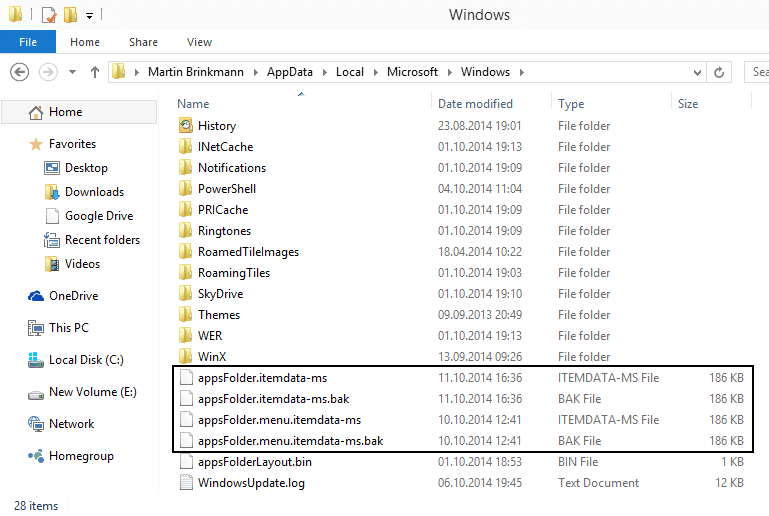
Den Winaero hemsida publicerat två metoder för att återställa eller backup start-menyn layout i Windows-10.
Backup start-menyn i Windows 10
- Tryck på knappen start-menyn skriver du in cmd, håll ned Ctrl och Skift och klicka på cmd.exe för att ladda en upphöjd kommandotolk.
- Skriv cd /d %LocalAppData%MicrosoftWindows
- Håller på att öppna Fönstret och avsluta Explorer skal. För att göra det, håll ned Ctrl och Skift igen, högerklicka i aktivitetsfältet efteråt och välj Avsluta Explorer.
- Skriv nu kommandot och tryck på enter kopiera appsFolder.itemdata-ms c:backup*.*
- Här säkerhetskopierar filen i mappen backup på c: disken.
- Du kan starta Explorer igen nu med hjälp av Ctrl-Shift-Esc för att öppna aktivitetshanteraren, att välja Arkiv > Kör på Ny Uppgift och skriva explorer.exe det.
Återställa start-menyn igen
- För att återställa säkerhetskopierade start-menyn igen, öppna en kommandotolk som beskrivs ovan och använd avsluta explorer.
- Typ kopiera /y c:backupappsFolder.itemdata-ms “%LocalAppData%MicrosoftWindowsappsFolder.itemdata-ms” efteråt för att ersätta den aktuella versionen med den säkerhetskopierade versionen.
Återställa start-menyn layout i Windows 10
Gör följande för att återställa layouten på start-menyn i Windows 10 så att standard-layout som ska användas.
- Öppna en kommandotolk som beskrivs ovan.
- Skriv cd /d %LocalAppData%MicrosoftWindows och tryck enter för att byta till den katalogen.
- Avsluta Explorer. För att göra det håller du ned Skift och Ctrl, klicka till höger på aktivitetsfältet i Windows och välj alternativ från menyn.
- Kör följande två kommandon efteråt. Om du vill vara på den säkra sidan av saker och ting, tillbaka upp dem först innan du gör det./li>
- del appsfolder.menyn.itemdata-ms
- del appsfolder.menyn.itemdata-ms.bak
- Starta Utforskaren process som beskrivs ovan.